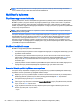User's Guide - Windows Embedded Standard 7
NOT: Ekranda görüntülenen bir mesajla yükleme işleminin başarıyla tamamlandığı bildirildikten
sonra, indirilen dosyayı sabit disk sürücünüzden silebilirsiniz.
MultiBoot'u kullanma
Önyükleme aygıtı sırası hakkında
Bilgisayar başlarken, sistem, etkinleştirilmiş aygıtlardan önyüklemeyi dener. Fabrikada etkinleştirilen
MultiBoot yardımcı programı sistemin seçeceği önyükleme aygıtı sırasını kontrol eder. Önyükleme
aygıtları optik sürücüler, disket sürücüleri, ağ arabirim kartı (NIC), sabit sürücüler ve UBS aygıtları
olabilir. Önyükleme aygıtlarında bilgisayarın başlaması ve doğru çalışması için gereken önyüklenebilir
medya veya dosyalar bulunur.
NOT: Bazı önyükleme aygıtlarının önyükleme sırasına dahil edilebilmesi için Computer Setup'ta
etkinleştirilmiş olması gerekir.
Computer Setup'taki önyükleme sırasını değiştirerek bilgisayarın önyükleme aygıtı arama sırasını
değiştirebilirsiniz. Ekranın altında “Press ESC key for Startup Menu” (Başlangıç Menüsü için ESC
tuşuna basın) mesajı görüntülenirken önce esc, sonra da f9 tuşlarına da basabilirsiniz. f9 tuşuna
basılması geçerli önyükleme aygıtlarını gösteren bir menüyü görüntüler ve bir önyükleme aygıtını
seçmenizi sağlar. Ya da bilgisayar her başladığında veya yeniden başlatıldığında sizden komut istemi
için MultiBoot Express'i kullanabilirsiniz.
MultiBoot tercihlerini seçme
MultiBoot'u aşağıdaki biçimlerde kullanabilirsiniz:
●
Computer Setup'ta önyükleme sırasını değiştirerek bilgisayar her açıldığında kullanacağı yeni bir
önyükleme sırası belirleme.
●
Önyükleme aygıtını dinamik olarak seçmek için, ekranın alt kısmında “Press the ESC key for
Startup Menu” (Başlangıç Menüsü için ESC tuşuna basın) mesajı görüntülenirken esc tuşuna
basıp sonra da f9 tuşuna basarak Boot Device Options (Önyükleme Aygıtı Seçenekleri)
menüsüne girin.
●
Çeşitli önyükleme sıraları belirlemek için MultiBoot Express'i kullanma. Bu özellik, bilgisayar her
açıldığında veya yeniden başlatıldığında önyükleme aygıtı için sizden komut ister.
Computer Setup'ta yeni bir önyükleme sırası ayarlama
Computer Setup'ı başlatmak ve bilgisayar her açıldığında veya yeniden başlatıldığında kullanacağı
önyükleme sırasını ayarlamak için aşağıdaki adımları izleyin:
1. Bilgisayarı açın veya yeniden başlatın ve ekranın altında "Press the ESC key for Startup Menu"
(Başlangıç Menüsü için ESC tuşuna basın) mesajı görüntülendiğinde esc tuşuna basın.
2. Computer Setup’a girmek için f10 tuşuna basın.
3. İşaret aygıtı veya ok tuşlarını kullanarak Legacy Boot Order (Legacy Önyükleme Sırası) listesini
seçin, sonra da enter tuşuna basın.
4. Aygıtı önyükleme sırasında üst sıraya taşımak için bir işaret aygıtı kullanarak yukarı okunu
tıklatın veya klavyede + tuşuna basın.
– veya –
62 Bölüm 11 Computer Setup (BIOS), MultiBoot ve HP PC Hardware Diagnostics (UEFI)